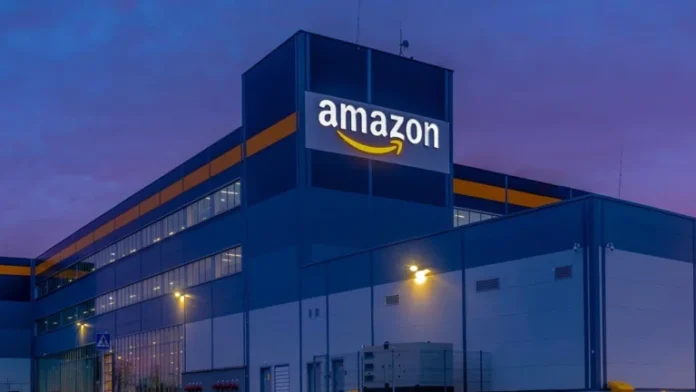Amazon jest dobrze znany jako miejsce do kupowania produktów, ale pozwala również na dodawanie i zarządzanie subskrypcjami za pośrednictwem konta Amazon. Złą stroną tego jest to, że zazwyczaj nie można anulować subskrypcji za pośrednictwem strony internetowej usługi lub platformy, trzeba będzie anulować je bezpośrednio na Amazon.
Jednak jest to dość prosty proces i wyjaśnię, jak można zarządzać i anulować subskrypcję dokonaną przez Amazon.
Jak anulować subskrypcje Amazon
Jeśli subskrybowałeś aplikację lub usługę za pośrednictwem Amazon, musisz ją anulować za pośrednictwem swojego konta Amazon. Oto jak:
- Otwórz stronę Amazon na swoim komputerze i zaloguj się.
- Wybierz opcję Konto&Listy w prawym górnym rogu.
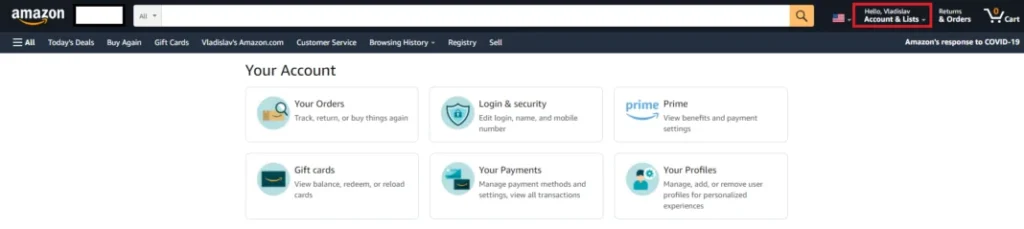
- Przewiń w dół, aby zobaczyć Inne subskrypcje w sekcji Członkostwa i subskrypcje. Kliknij na nią.
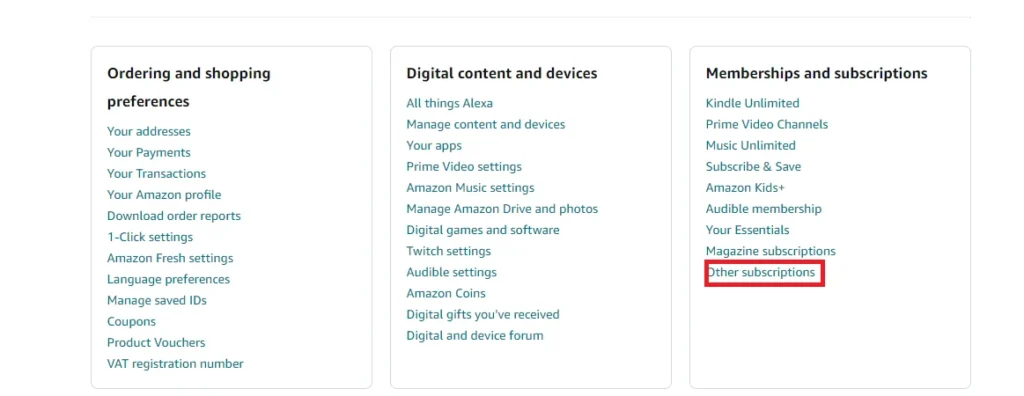
- Wybierz z listy subskrypcję, którą chcesz anulować.
- Kliknij na Zarządzaj subskrypcją, aby nią zarządzać.
- Zmień przełącznik obok Auto-Renew, aby anulować subskrypcję. Oznacza to, że teraz Twoja subskrypcja do czasu jej wygaśnięcia i chcesz zostać obciążony za odnowienie.
Należy pamiętać, że niektóre subskrypcje nie pozwalają na zmianę Auto-Renewal z tej strony, więc zostaniesz przekierowany do innej strony Amazon Memberships. Nie martw się i po prostu anuluj subskrypcję stamtąd.